适用版本:office版本10及以上,mathtype6.9,其他版本也可进行尝试,很简单就两步,复制两个文件就可以了(如果没安装mathtype的话需要先安装一下)。
我遇到的情况:安装完mathtype后,在word自动加载窗口并没有mathtype,并且插入公式选项中并没有mathtype。
确认office版本及位数
选择“文件”
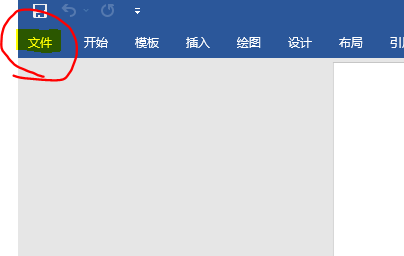
选择“账户”
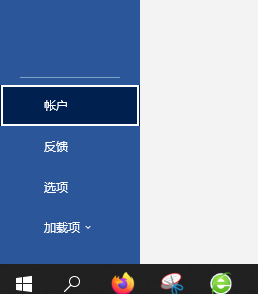
点击“关于word”
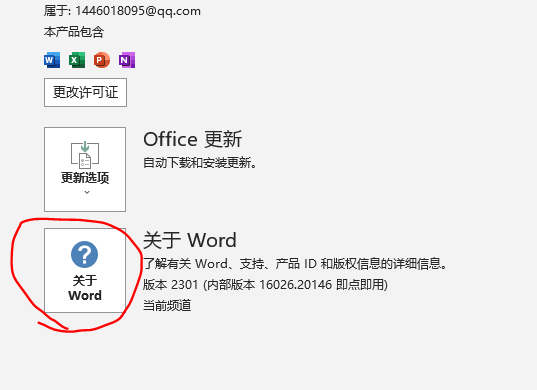
确认office位数是32还是64,版本为2010,2016,2019等
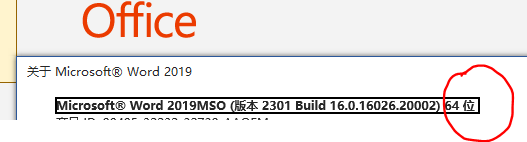
确认好office版本及位数是为了方便后期精准的复制相关文件。
确认完毕后记住自己的office版本及位数,关闭所有的office,包括excel、ppt等。否则在后续文件复制阶段会有影响。
2.复制dotm文件
打开MathType安装路径,在安装路径中打开...\MathType\Office Support\64(如果office为32位打开...\MathType\Office Support\32),复制该文件夹内对应office版本的后缀为.dotm的文件。

ps:我是office2019,这里复制的MathType Commands 6 For Word 2013.dotm,后期证明是可以使用的,所以比自己office版本低是可以兼容的。
64位office在以下路径进行粘贴。(对应自己的office安装路径)
C:\Program Files\Microsoft Office\root\Office16\STARTUP
32位office在以下路径进行粘贴。
C:\Program Files(x86)\Microsoft Office\root\Office16\STARTUP
3.复制WLL文件
打开MathType安装路径,在安装路径中打开...\MathType\\MathPage\64(如果office为32位打开...\MathType\MathPage\32),复制MathPage.WLL文件 。

将MathPage.wll粘贴至office安装目录下的:(注意:最后一级到office16就可以,否则重启word后会报error运行时错误‘53’:文件未找到:MathPage.WLL)
C:\Program Files\Microsoft Office\root\Office16,替换掉MathPage.wll即可。
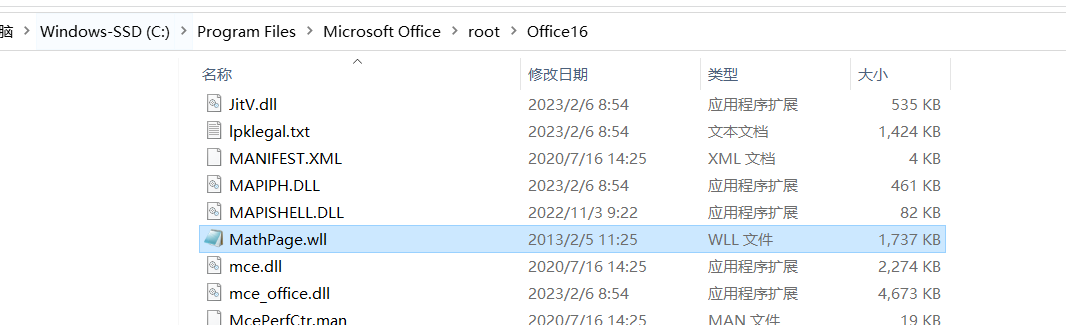
同样,32位office在以下路径进行粘贴。
C:\Program Files(x86)\Microsoft Office\root\Office16
4.重启word
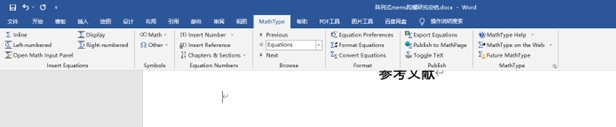
mathtype已经加载可以使用啦!!撒花!!
有的同学这里还有加载项的授权,选择拥有允许加载就好啦!!























 5436
5436

 被折叠的 条评论
为什么被折叠?
被折叠的 条评论
为什么被折叠?








